Microsoft Outlook 是一款最佳且最便利的電子郵件軟體,為用戶提供了若干獨特的功能。但有時在Outlook 2016中發送/接收郵件時,您可能會遇到錯誤0x8004010F或“無法訪問Outlook數據文件”。
這通常表示Outlook數據文件(PST或OST)存在問題,該文件存儲了您的電郵、聯絡人和其他重要信息。同樣地,Outlook配置文件的損壞,不兼容或過時的插件,或者在使用中強制關閉Outlook或遭遇崩潰,也可能導致數據文件損壞,“無法訪問Outlook數據文件”。
本文探討了一些最佳而簡單的方法,供您修復此問題並恢復訪問Outlook數據的權限。
如果在Windows PC上使用Outlook時遇到相同的錯誤,那麼您來對地方了。以下是一些最佳和簡便的方法,通過這些方法可以解決使用Outlook時遇到的問題。
Contents
無法訪問Outlook數據文件
關閉防病毒實用程序,並斷開與VPN的連接(如果已配置)。
設置新的Outlook配置文件
Outlook錯誤0x8004010f通常是由於損壞的Outlook用戶配置文件而發生的,您可以通過基於默認數據文件設置新的Outlook配置文件來修復它。首先讓我們確定默認Outlook數據文件的當前位置,然後創建一個新的Outlook配置文件。
找到默認的Outlook數據文件。
- 打開控制面板,
- 選擇按小圖標查看。單擊郵件,然後單擊顯示配置文件按鈕。
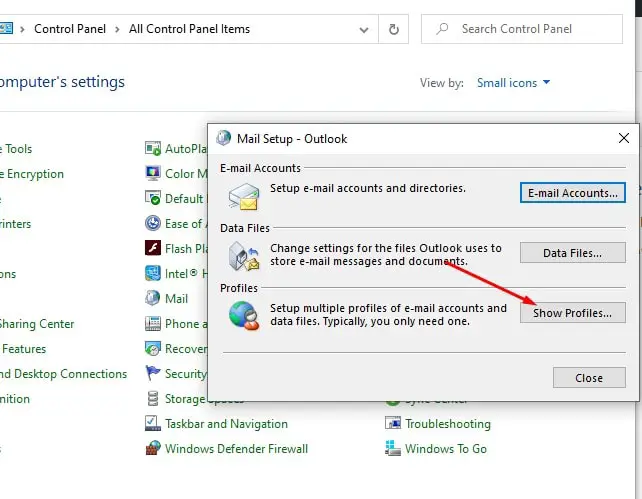
- 選擇您當前的Outlook配置文件
- 然後單擊“屬性”按鈕,然後單擊“數據文件”。
- 現在切換到“數據文件”選項卡,記下默認Outlook配置文件的名稱和位置,然後單擊“關閉”按鈕。
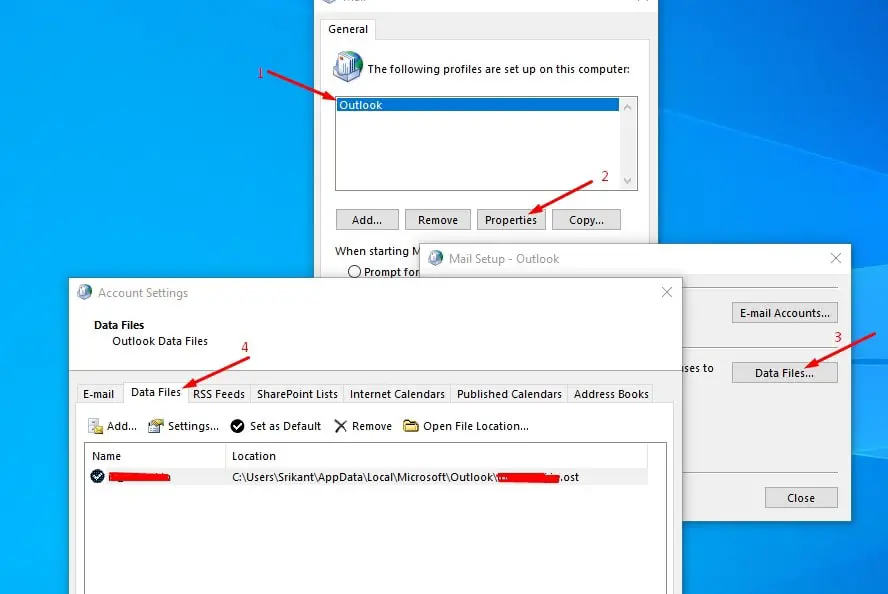
創建新的Outlook配置文件。
- 再次使用“控制面板”打開“郵件設置”窗口。
- 單擊“顯示配置文件”,選擇當前的Outlook配置文件,然後單擊“添加”按鈕以打開“新帳戶”窗口。
- 輸入新配置文件的名稱,然後單擊“確定”。
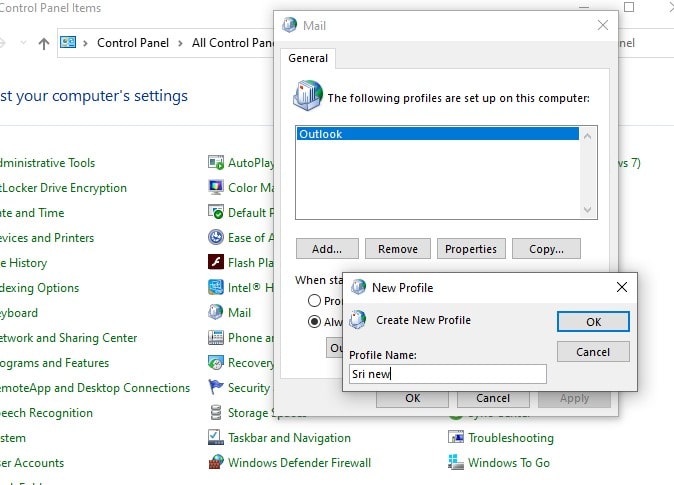
- 在“添加帳戶”窗口中鍵入您的電子郵件信息和用戶憑據,然後單擊“下一步”,然後單擊“完成”。創建帳戶。
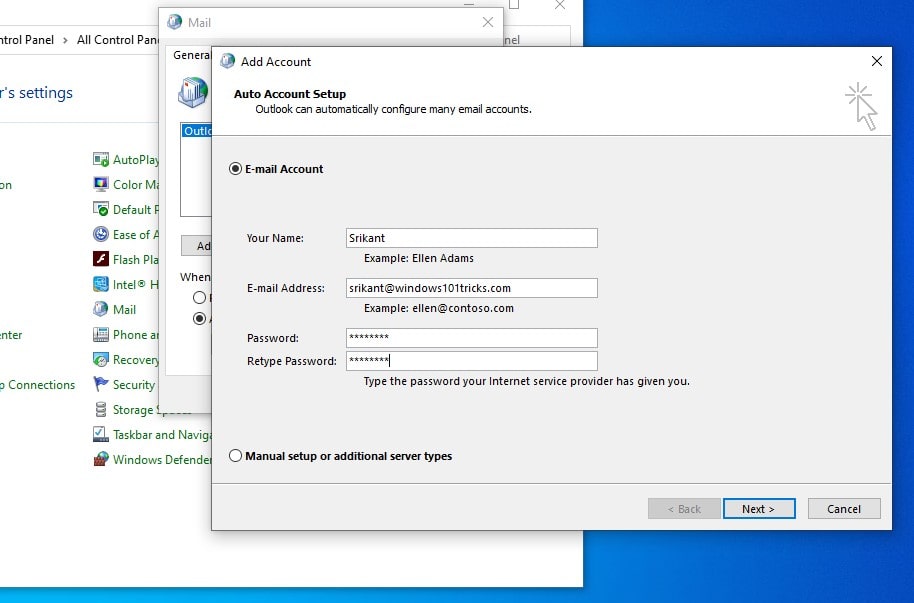
- 您還可以使用“使用手動設置”按鈕來創建Outlook配置文件,如下所示
- 單擊手動設置或其他服務器類型單選按鈕,然後單擊下一步,
- 選擇服務,選擇POP或IMAP以連接到POP或IMAP帳戶,然後單擊下一步,
- 在POP和IMAP帳戶設置中,輸入您的帳戶詳細信息。
- 在“將郵件發送到”下,選擇“現有Outlook數據文件”。單擊瀏覽,然後選擇以前帳戶的Outlook數據文件,然後單擊確定。然後單擊“下一步”。
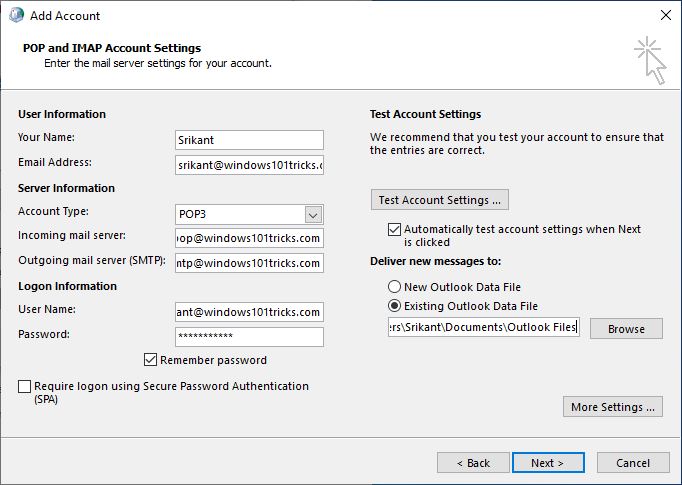
最後,將“新Outlook配置文件”設置為默認值
- 要再次執行此操作,請再次使用“控制面板”打開“郵件”。
- 單擊“顯示配置文件”,選擇“始終使用此配置文件”,然後從下拉菜單中選擇新的配置文件。單擊“確定”退出郵件。
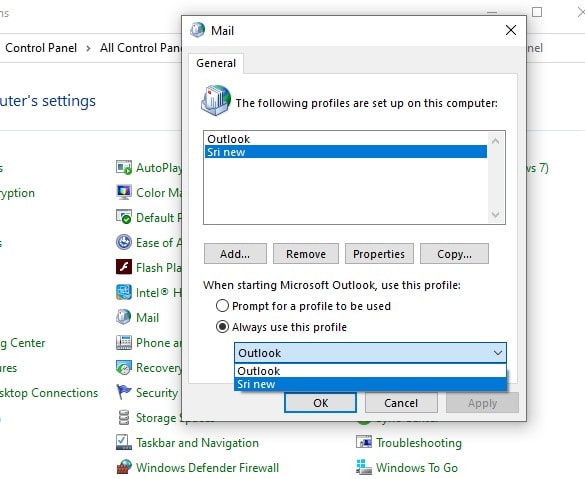
禁用Windows Defender防火牆
有時Windows Defender防火牆阻止網站,並且有可能阻止Outlook,並且您在PC上遇到此問題。如果是這種情況,則必須禁用Windows Defender防火牆。
- 在Outlook 搜索框中鍵入防火牆,然後選擇打開Windows Defender防火牆。
- 單擊“控制面板”窗口左側的“打開或關閉Windows Defender防火牆”。
- 單擊“專用網絡設置”和“公用網絡設置”下的“關閉Windows Defender防火牆”以禁用Windows Defender防火牆。
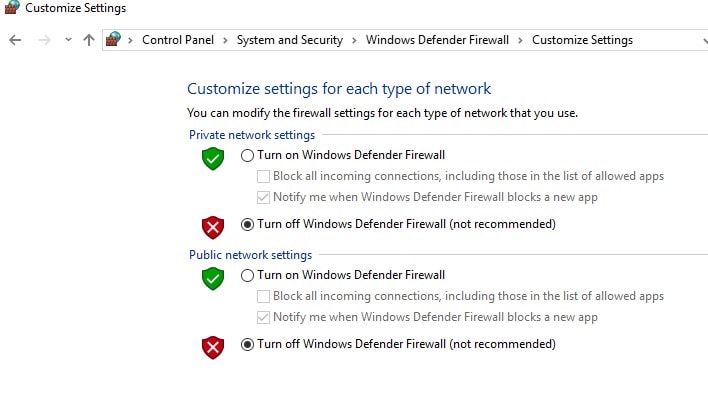
現在,在嘗試在Outlook中發送或接收電子郵件時,請檢查是否沒有其他錯誤。
常見問答: 關於Microsoft Outlook錯誤0x8004010F
Microsoft Outlook的錯誤碼0x8004010F常常出現在嘗試發送、接收、同步或下載Email時。此錯誤通常提示”找不到對象”或”傳輸擾亂”,這可能意味著你的Outlook配置文件已經損壞或找不到你的郵件伺服器。
是的。有時Outlook配置文件可能因為損壞或不完整而導致錯誤0x8004010F。在這種情況下,創建新的配置文件可能是一種有效的解決方式。

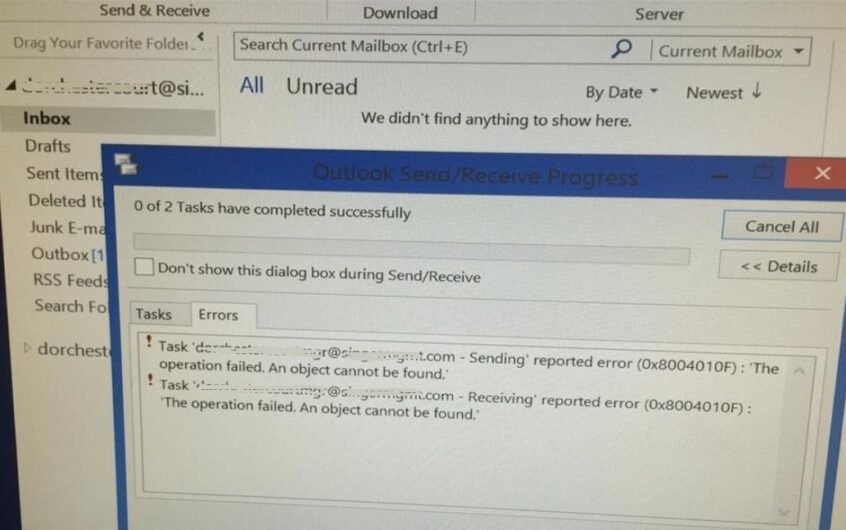
![[已修復] Microsoft Store無法下載應用程序和遊戲](https://oktechmasters.org/wp-content/uploads/2022/03/30606-Fix-Cant-Download-from-Microsoft-Store.jpg)
![[已修復] Microsoft Store無法下載和安裝應用程式](https://oktechmasters.org/wp-content/uploads/2022/03/30555-Fix-Microsoft-Store-Not-Installing-Apps.jpg)
